Gmailアプリで受信したメール内に記載されているURL(ウェブリンク)をタップした際、ChromeなどのWebブラウザでは無くGmailアプリ内で開かれることがありますが、ChromeブラウザなどデフォルトのWebブラウザを起動して開くように変更することができます。
アプリ内ブラウザとは?
Gmailアプリでは、届いたメールに記載されたURL(ウェブリンク)を開くと、ChromeなどのWebブラウザでは無くGmailアプリ上でWebサイトが表示されるようになっています。
これはアプリ内ブラウザと呼ばれる仕組みであり、アプリを切り替えることなく対象URLのWebサイトを閲覧することができます。しかし、このアプリ内ブラウザはブラウザとしては簡易的な機能しか無いため、ChromeなどのWebブラウザで開きたいと思うことも多いでしょう。
そのため、アプリ内ブラウザではなく、常にWebブラウザで開くよう設定することも可能です。
アプリ内ブラウザを切り替えるやり方
- Gmailアプリより【 ≡(サイドメニュー)】をタップします。
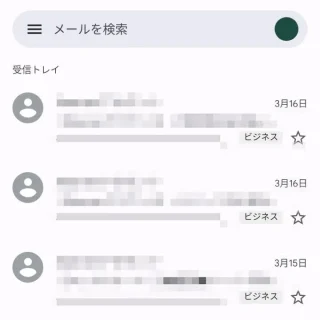
- サイドメニューより【設定】をタップします。
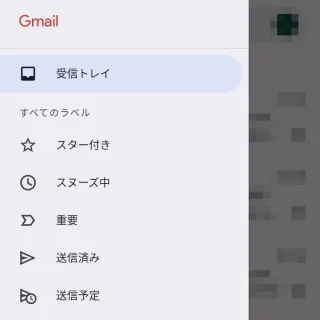
- 設定より【全般設定】をタップします。
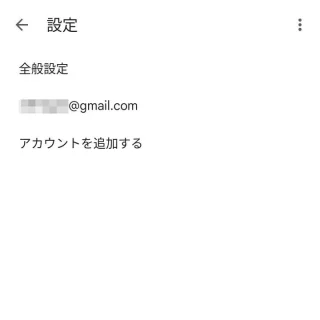
- 全般設定より【Gmailでウェブリンクを開く】のチェックを外します。
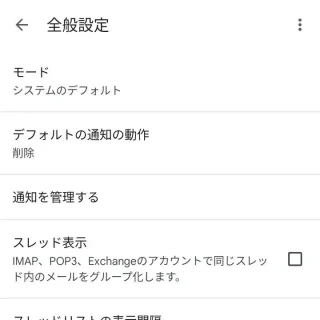
アプリ内ブラウザを切り替えるやり方は以上です。
どちらが良いかは好みの問題もありますが、アプリ内ブラウザからChromeブラウザを起動する手段もあるので、自分のスタイルに合わせて設定してみると良いでしょう。
